Índice
Por vezes, um software de edição de imagem extravagante é demasiado. Você só quer adicionar rapidamente alguns toques a uma imagem e não quer passar horas a aprender Photoshop.
Olá! Eu sou Cara e posso dizer que nessas situações os usuários do Windows estão com sorte! Microsoft Paint é um programa simples que normalmente já vem instalado no seu software Windows. Embora suas opções sejam limitadas, é fácil de usar para as coisas básicas.
Por exemplo, você pode facilmente adicionar texto a uma imagem e talvez queira rotacioná-la para adicionar interesse. Então vamos ver como rotacionar o texto no Microsoft Paint em três passos.
Passo 1: Adicione algum texto
Na aba Home, você verá um grupo de Ferramentas. Clique no Texto que se parece com um A maiúsculo.
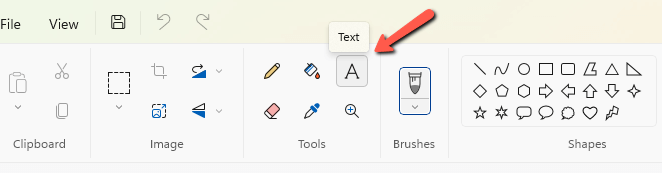
No espaço de trabalho, clique e arraste para criar uma caixa de texto. Aparece uma barra flutuante onde você pode escolher o estilo da fonte, tamanho e outras opções. Digite seu texto na caixa de texto.
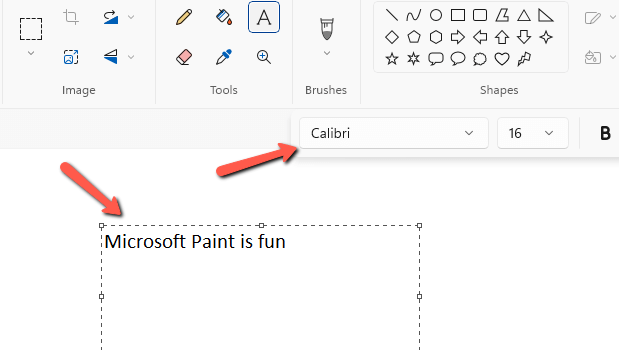
Passo 2: Selecione o Texto
É aqui que as coisas se complicam um pouco. Para rodar o texto, você pode esperar que apareçam pequenas setas quando você pairar nos cantos da caixa de texto - mas elas não aparecerão.
Se você pressionar os botões de rotação sem selecionar o texto, o projeto inteiro irá girar, não apenas o texto.
Então pressione o Selecione Depois desenhe uma caixa ao redor do texto que você quer selecionar.
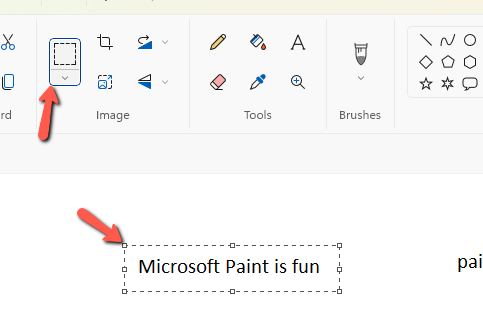
Passo 3: Rodar o texto
Agora clique no botão girar Você terá a opção de girar para a direita ou esquerda 90 graus ou girar o texto 180 graus.
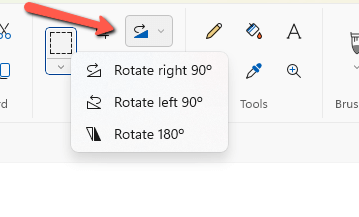
Isto é o que acontece quando rodamos 180 graus.
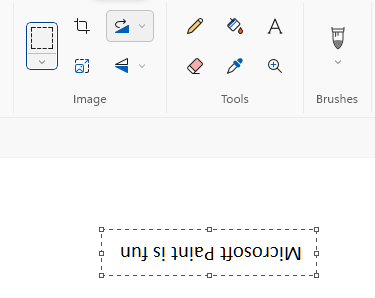
Se você usou outro software simples de edição de fotos, você pode pensar que este processo de seleção é um pouco complicado, mas na verdade tem uma vantagem legal. Você não precisa girar todo o seu texto de uma vez se não quiser.
Por exemplo, vamos selecionar apenas a palavra tinta. Agora, quando clicamos no botão girar, apenas a palavra tinta gira, permitindo alguns efeitos super fáceis, mas interessantes.
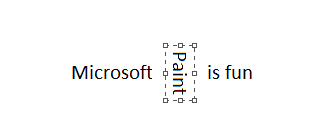
E assim mesmo, você pode girar o texto no Microsoft Paint!
Curioso sobre o que mais você pode usar o software? Confira nosso artigo sobre como adicionar camadas no MS Paint aqui.

